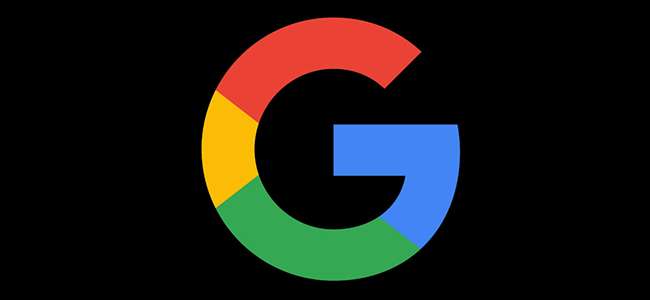
Meg akarja osztani családi fotóit halála után, de a sírba viszi a keresési előzményeket? Mindez és még sok más lehetséges a Google Inaktív fiókkezelőjével. Vizsgáljuk meg, hogyan teheti Google-fiókját autopilotra, amikor már nem ül a volánnál.
Hogyan kezelheti az információkat halála után
Nem szép gondolkodni, de egyszer csak meghalsz, online királyságod kulcsaival együtt. Manapság ezekben az online fiókokban sok olyan dolog tárolható, amelyet érdemes továbbadni.
Google-fiókjának van egy olyan funkciója, amely mélyen a fiókbeállítások belsejében van, az „Inaktív fiókkezelő” néven. Bár ez a funkció már több éves, a Google felhasználói körében gyakorlatilag ismeretlen - az irodánkon kívüli, Google-fiókkal rendelkező emberek alkalmi felmérése során egyikük sem volt tisztában a funkcióval.
Az inaktív számlavezető az, amit a régi kémfilmek és a pszichológiai thrillerek rajongói azonnal felismernek „halott váltásnak”. Ha aktiválta, ha X idő alatt nem lép kapcsolatba Google-fiókjával, akkor a Google szerverei automatikusan értesítik a megbízható kapcsolattartókat és / vagy megosztják a megadott adatokat azokkal a kiválasztott partnerekkel. Vagy az Ön utasítására törölheti fiókját.
Így biztosíthatja, hogy olyan dolgok, mint a Google Fotókban tárolt családi fotók, elérhetőek legyenek a családja számára, hogy házastársa teljes hozzáférést kapjon az Ön névjegyeihez üzleti ügyeinek kezeléséhez, vagy hogy bárki, akivel meg szeretné osztani a fiókját halála vagy cselekvőképtelensége jogszerűen és anélkül érheti el, hogy önként maszkírozza magát.
Az inaktív fiókkezelő beállítása
Az Inaktív fiókkezelő beállításához ellenőrizze, hogy be van-e jelentkezve Google-fiókjába és látogasson el erre az oldalra .
Az információ splash oldalon kattintson a „Setup” gombra.
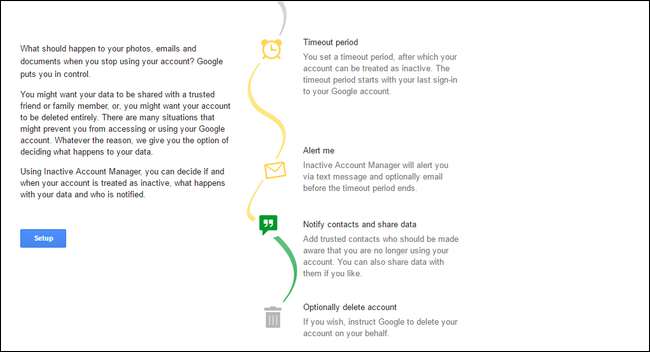
A beállítás mind egyetlen oldalon történik, de az egyes szakaszokat lebontjuk. Először a „Figyelmeztetés” szakasz.
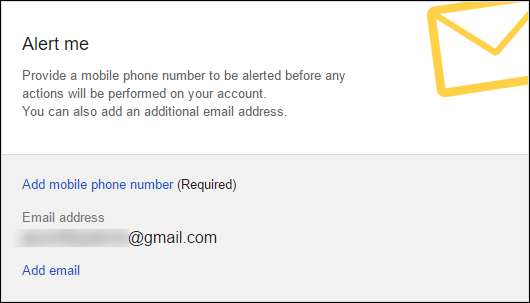
A kiválasztott műveletek életbe lépése előtt egy hónappal értesítést kap. Meg kell adni a mobilszámát, és anélkül nem engedélyezheti az Inaktív fiókkezelőt - igazolnia kell, hogy ezt a számot irányítja a telefonjára küldött ellenőrző kód megadásával.
Ezenkívül adjon meg egy másodlagos e-mail címet, amelyet rendszeresen használ, ha az egyetlen felsorolt e-mail cím a Gmail-fiókja (ha nem használja rendszeresen a Google-fiókját, akkor nyilvánvalóan nem kapja meg az értesítést a Gmailen keresztül).
Ezután meghatározzuk az időkorlátot.
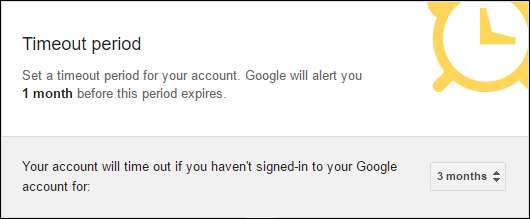
Az időkorlátot negyedéves lépésekben állíthatja be, minimum 3 hónap és legfeljebb 18 hónap között. Az időtúllépés időtartamától függetlenül mindig 1 hónappal az időkorlát lejárta előtt értesítjük.
A következő, „Értesítés a névjegyekről és az adatok megosztása” lépésben két beállításra kell figyelni: megbízható névjegyek hozzáadása és automatikus válasz beállítása a Gmailben. Először nézzük meg egy megbízható névjegy hozzáadását. Legfeljebb 10 megbízható névjegyet állíthat be, és mindegyikhez különböző hozzáférési fokozatot állíthat be. Kattintson a „Megbízható névjegy hozzáadása” gombra a folytatáshoz.
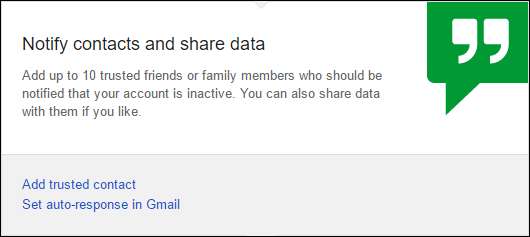
Aztán az e-mail címüket. Jelölje be az „Adataim megosztása ezzel a kapcsolattartóval” jelölőnégyzetet, ha szeretné. Kattintson a „Tovább” gombra.
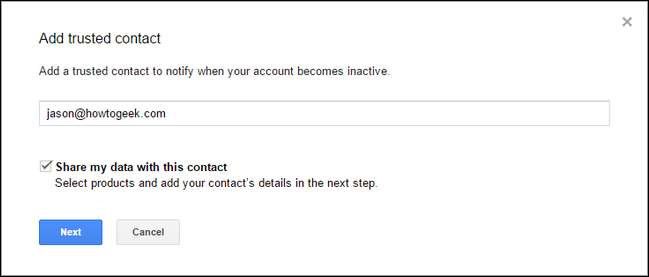
A következő lépésben meg kell adnia egy kapcsolattartó telefonszámot az illető számára (ne aggódjon, nem kap azonnal üzenetet, amely jelzi, hogy Ön választotta ki, így nem lesznek kellemetlen beszélgetések a halálról, ez a folyamat). Ezután meg kell adnia, hogy milyen Google-adatokat szeretne megosztani velük. Javasoljuk, hogy ezt a lépést szelektíven alkalmazza, és ne egyszerűen jelölje be az „Összes kijelölése” jelölőnégyzetet. Végül is a legtöbben örömmel osztanák meg Google Photo-gyűjteményeinket legközelebbi rokonainkkal, de inkább privátnak tartanák a keresési előzményeket. Miután választott, kattintson a „Tovább” gombra.
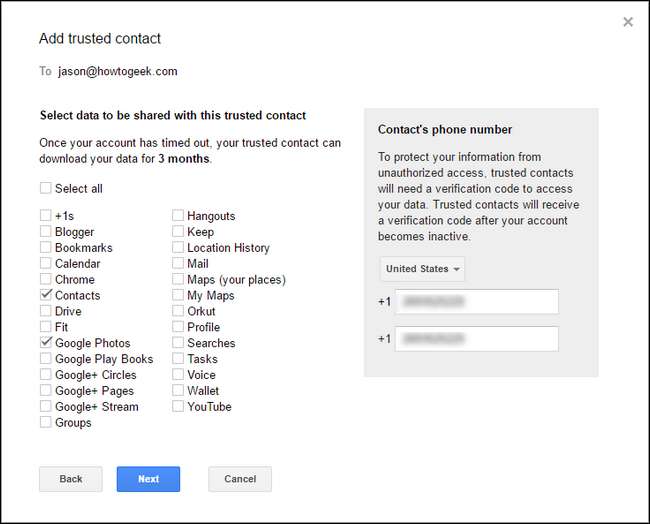
Ebben a kapcsolattartó beállításának utolsó lépésében megkaphatja a kijózanító feladatot, hogy üzenetet küldjön megbízható kapcsolattartójának. Ez nem választható lépés, és még egy minimális üzenetet is meg kell adnia, legalább egy tárgysorral.
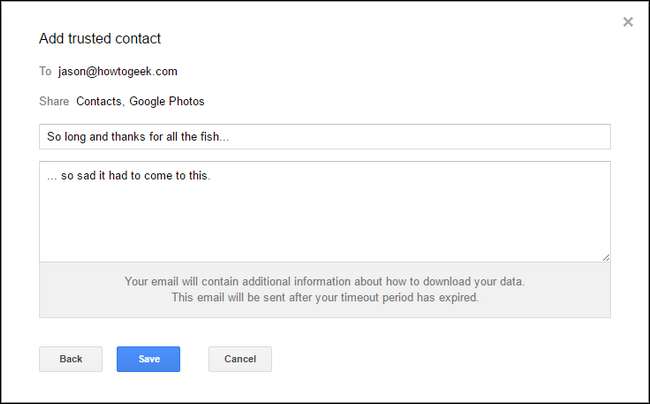
Miután befejezte üzenetét, kattintson a „Mentés” gombra, majd ismételje meg a folyamatot minden további kapcsolattartónál, akivel meg szeretné osztani személyes adatait.
Ha kívánja, beállíthat egy automatikus üzenetet is, amely mindenkinek eljut, aki kapcsolatba lép az Ön Gmail-címével, függetlenül attól, hogy szerepelnek-e a megbízható partnerlistán. Tegyük fel például, hogy Ön egy kis hobbivállalkozást vezetett, ahol az emberek a Gmailen keresztül vettek fel Önnel megrendeléseket. Beállíthatja az automatikus válaszadót annak jelzésére, hogy az üzlet bezárult, és hogy sajnos máshol kell keresniük a szeretettel kevert, korabeli hiteles miniatűr festékeiket. Vagy talán csak egy utolsó lehetőséget szeretne a Rickroll embereknek - mi nem ítéljük meg.
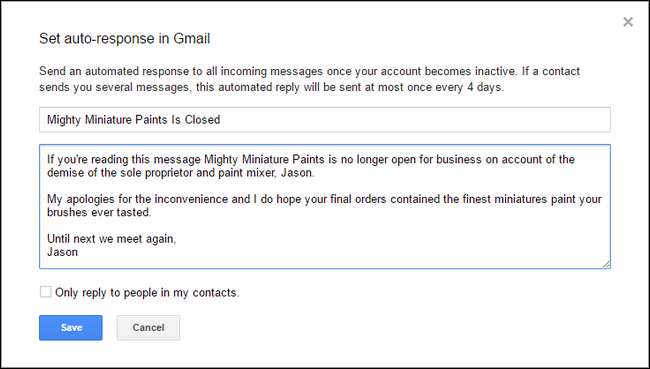
Az utolsó lépés a legnehezebb: annak kiválasztása, hogy a Google-fiókját töröljük-e az időkorlát letelte után.
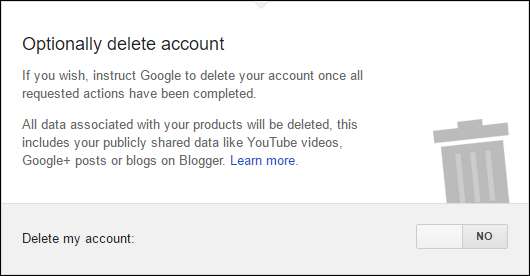
Nincs lehetőség az adatok részleges törlésére, ezért óvatosan hozza meg ezt a bináris döntést. Például nem törölheti keresési előzményeit és e-mailjeit, de a YouTube-tartalmát és a Blogger-bejegyzéseit érintetlenül hagyhatja az utókor számára. Miután a visszaszámlálás befejeződött, mint egy igazi halott kapcsolója, a fiók adatai örökre eltűnnek.
Miután elvégezte az összes választást, írásos jegyzeteket adott megbízható kapcsolattartóinak, beállította az automatikus válaszadót stb., Akkor kell nyomja meg az alján található „Engedélyezés” gombot a folyamat befejezéséhez.

Ellenőrizze, hogy a folyamat engedélyezve van-e, a képernyőjének így kell kinéznie:

Törölheti az e-mail emlékeztető négyzet bejelölését, de aktívan hagytuk. Nemcsak arra emlékeztet, hogy a szolgáltatás aktív (így visszatérhet a beállítások szerkesztéséhez, vagy szükség esetén letilthatja), hanem ha a Halál kísértete kezét a vállán nyugtatja, és akkor nem motivál, akkor mi ?
Nem ez a legkellemesebb szemlélődni, de egy kis tervezés biztosítja, hogy Google-fiókja és az abban található összes adat biztonságban legyen, még akkor is, ha még nem.







